- Tøm papirkurv
- Slet Mail App
- Ryd cache på Mac
- Få mere lagerplads på Mac
- Få Chrome til at bruge mindre RAM
- Hvor er Diskværktøj på Mac
- Tjek historik på Mac
- Control + Alt + Delete på Mac
- Tjek Hukommelse på Mac
- Tjek historik på Mac
- Slet en app på Mac
- Ryd Cache Chrome på Mac
- Tjek lager på Mac
- Ryd browsercache på Mac
- Slet favorit på Mac
- Tjek RAM på Mac
- Slet browserhistorik på Mac
Sådan afinstalleres Parallels på Mac via 2 enkleste metoder
 Opdateret af Lisa Ou / 24. oktober 2023 09:15
Opdateret af Lisa Ou / 24. oktober 2023 09:15Hvert program og værktøj har kompatibilitet med hver enhed. Nogle gange er det kun tilgængeligt på Mac og ikke på Windows-operativsystemet - og omvendt. Hvis det er tilfældet, er dette tidspunktet, hvor Parallel Desktop finder sted. Det er et værktøj, der kan downloades, som du kan bruge til at få adgang til de programmer, som Mac ikke understøtter.
Parallels indeholder dog for stor filstørrelse. Dens filstørrelse slutter ikke, når du er færdig med at downloade den. Det kræver, at du downloader dets yderligere data ved opsætning af værktøjet.
Derudover oplevede nogle af jer, at I ikke kan afinstallere Parallels. Hvis ja, læs metoderne i dette indlæg for at lære, hvordan du afinstallerer Parallel Desktop på Mac. For mere information, læs venligst hele artiklen. Kom videre.


Guide liste
Del 1. Sådan afinstalleres Parallels på Mac af Finder
Når du afinstallerer Parallels på Mac, kan du støde på en fejl. Du kan helt sikkert ikke afinstallere det korrekt. Når du afinstallerer Parallels, skal du sørge for, at den ikke kører i baggrunden på Mac. Hvis programmet kører på dit Mac-system, har du ikke mulighed for at afinstallere det. Nogle gange kan vi ikke se de kørende programmer på Mac. Hvis det er tilfældet, er tvunget afsked med dem løsningen på det. Du vil se mere information, når du fortsætter med at rulle ned nedenfor. Kom videre.
Trin 1For at sikre, at programmet ikke kører i baggrunden på Mac, skal du klikke på Apple-ikonet øverst til venstre. Derefter skal du klikke på Tving op knappen på rullemenuen. Senere, den Afbryd Applications vinduet vises på skærmen. Find venligst Parallels programmer og klik på den. Vælg Tving op knappen bagefter i nederste højre hjørne.
Alternativt kan du lukke Parallels først. Start programmet og klik på handlinger knappen øverst. Vælg senere Nedlægge knappen på de yderligere muligheder under den. Klik senere på Parallels Desktop knappen og vælg Afslut Parallels Desktop .
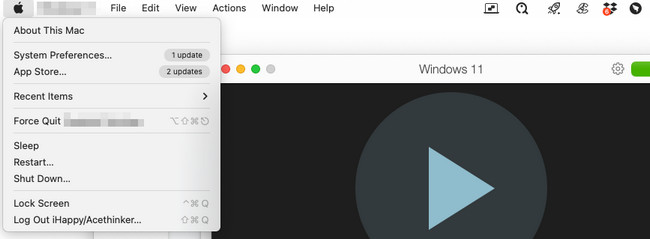
Trin 2Launch Finder på din Mac. Derefter skal du vælge Applikationer mappe i venstre side af hovedgrænsefladen. Du vil se alle de downloadede eller indbyggede programmer på din Mac. Alt du skal gøre er at finde Parallels-programmet. Senere, kontrol-klik på den, og der vil være andre muligheder på skærmen. Vælg Flyt til affald knappen bagefter.
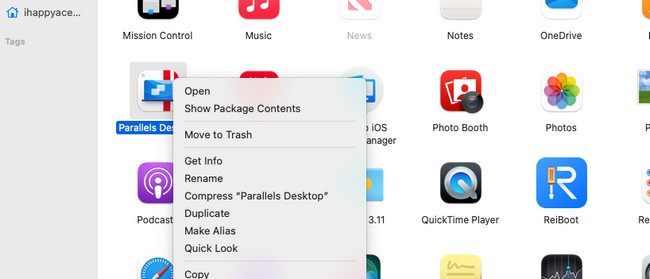
Måske undrer du dig over, hvorfor der stadig er Parallels-data på din Mac. Disse data er de ekstra filer, som du har downloadet med programmet. Du kan følge sletteprocessen af Parallellerne ovenfor. Du kan bruge Finder-værktøjet på Mac til at slette de ekstra filer, som Parallels bragte til din Mac.
Del 2. Sådan afinstalleres Parallels på Mac via FoneLab Mac Sweep
Der er mange ting at overveje, når du afinstallerer Parallels på Mac. Men hvorfor ikke prøve FoneLab Mac Sweep at afinstallere det? Det kan afinstaller programmet, inklusive dens yderligere data, der er blevet gemt på din Mac. Du kan også bruge det til at slette andre sjældent brugte programmer på Mac'en. Der er meget mere at vide om funktionerne i dette værktøj. Lad os se nogle af dem nedenfor.

Med FoneLab Mac Sweep rydder du system-, e-mail-, foto-, iTunes-junk-filer for at frigøre plads på Mac.
- Administrer lignende billeder og duplikatfiler.
- Vis dig den detaljerede status for Mac med lethed.
- Tøm skraldespanden for at få mere lagerplads.
- Dette værktøj giver dig mulighed se den aktuelle status for din Macs hukommelse, CPU og disk.
- Det rydder Mac-systemskrammel. Det inkluderer systemcaches, applikationscaches, systemlogfiler og brugerlogfiler.
- Når du sletter en fil på din Mac, gemmer den den i papirkurven. Det gode ved dette værktøj er, at det kan tøm Mac Papirkurv.
De 3 nævnte funktioner er ikke engang halvdelen af de funktioner, som dette værktøj tilbyder. I hvert fald kan du udforske dem alle senere. Efterlign de nemme trin nedenfor for at lære, hvordan du afinstallerer Parallels på Mac. Kom videre.
Trin 1Download softwaren først på Mac for at få adgang til dens funktioner. For at gøre det, tjek på den officielle hjemmeside for FoneLab Mac Sweep. Derefter skal du vælge Gratis download knappen i venstre side af hovedgrænsefladen. Vent på, at downloadprocessen slutter, og sæt den op. Din Mac starter ikke automatisk værktøjet. Du skal dobbeltklikke på programmets ikon.
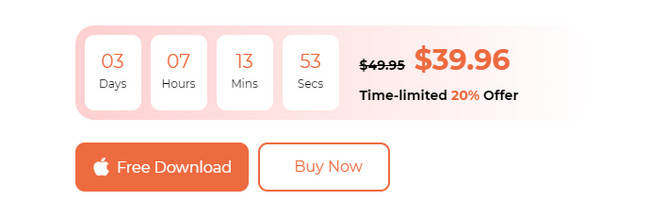
Trin 2Du skal vælge én funktion på skærmen for at starte processen. Du skal finde Afinstaller værktøjets funktion. For at gøre det, vælg venligst Toolkit ikonet til højre. Det er den 3. mulighed på den første grænseflade af værktøjet. Senere vil softwaren dirigere dig til en anden grænseflade på skærmen.
Trin 3Du vil se Afinstaller værktøj som den 1. mulighed i øverste venstre hjørne. Klik på den for at se mere. Værktøjet vil vise dig kort information om processen og de data, der vil blive slettet. Klik venligst på Scan knappen bagefter. Værktøjet starter scanningsprocessen hurtigt. Du behøver kun at vente et par sekunder på proceduren.
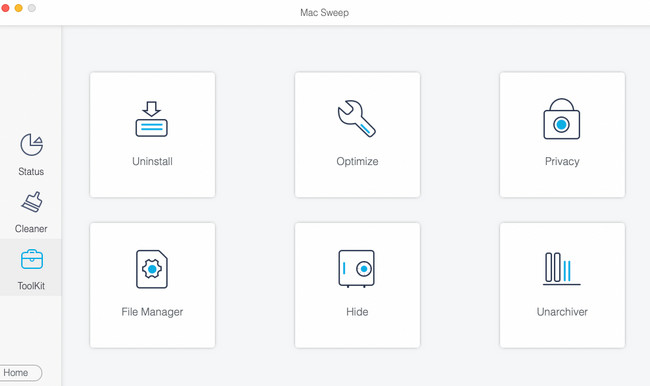
Trin 4Resultaterne og hele dens filstørrelse vises på Specifikation knap. Du behøver kun at klikke på knappen for at se resultaterne. Derefter vil værktøjet vise dig slettegrænsefladen på det næste dias.
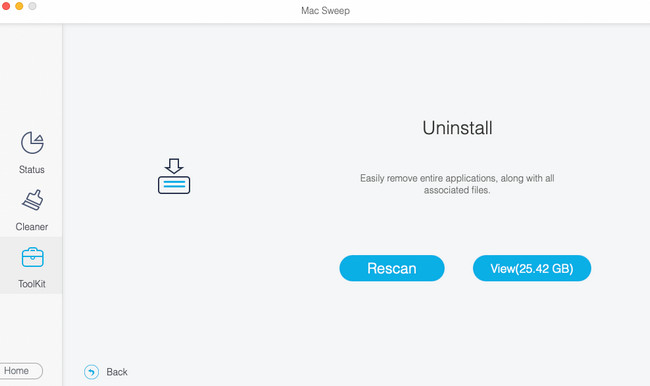
Trin 5I venstre side skal du finde Parallels program. Når du har klikket på det, vil du se programmet til venstre, inklusive dets tilknyttede filer. Alt du skal gøre er at vælge alle data til højre og klikke på Rens knap. Sletningen af programmet og dets filer starter med det samme.
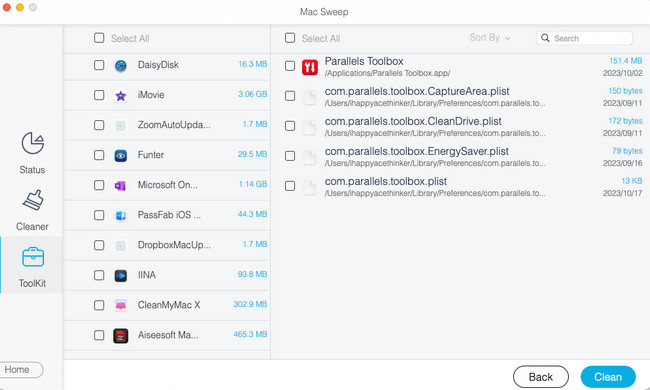

Med FoneLab Mac Sweep rydder du system-, e-mail-, foto-, iTunes-junk-filer for at frigøre plads på Mac.
- Administrer lignende billeder og duplikatfiler.
- Vis dig den detaljerede status for Mac med lethed.
- Tøm skraldespanden for at få mere lagerplads.
Del 3. Ofte stillede spørgsmål om, hvordan du afinstallerer Parallels på Mac
1. Er det sikkert at bruge Windows Parallels?
Ja. Det er sikkert at bruge Windows Parallels på din Mac. Dette program bruger høj sikkerhed til at holde det oprindelige Mac-operativsystem, som er macOS, sikkert. I dette tilfælde vil dit Mac-operativsystem ikke opleve at halte eller gå ned. Det vil også være malware-frit. Når du kører Windows Parallels, kan du bare godt lide at starte og bruge et almindeligt program.
2. Skal jeg tillade Parallels at styre min computer?
Når du konfigurerer Parallels på din Mac, vil den bede om for mange tilladelser. Som vi har nævnt, er Parallels 100% sikkert at bruge. Hvis det er tilfældet, foreslås det at lade den styre din Mac. Det er at have adgang til og opleve sine bedste funktioner. Det afhænger dog stadig af dig, hvordan du vil tillade de tilladelser, Parallels beder om på din Mac.
Det er sjovt at bruge de programmer, du ikke oplevede på grund af inkompatibilitet med din Mac. Paralleller vil gøre det muligt! Men hvis du ikke har brug for programmet, fik vi dig, da du afinstallerer det og har problemer. Følg venligst metoderne i dette indlæg for de bedste resultater. Glem heller ikke at overveje FoneLab Mac Sweep for at afinstallere Parallels. Det kan slette programmerne og deres yderligere filer i én proces. Tak skal du have!

Med FoneLab Mac Sweep rydder du system-, e-mail-, foto-, iTunes-junk-filer for at frigøre plads på Mac.
- Administrer lignende billeder og duplikatfiler.
- Vis dig den detaljerede status for Mac med lethed.
- Tøm skraldespanden for at få mere lagerplads.
